苹果系统的使用
- 格式:doc
- 大小:47.00 KB
- 文档页数:9

苹果电脑双系统怎么切换苹果电脑作为一款优秀的电脑产品,除了搭载了独特的操作系统macOS外,也有部分用户会选择安装Windows系统作为双系统使用。
如果你也是苹果电脑用户,并且想要实现双系统切换,本文将为你提供详细的步骤和操作指南。
准备工作在开始操作之前,确保你准备了以下工作:1.具备一台苹果电脑,并且已经安装了macOS和Windows系统。
2.有一个可用的U盘或者外接硬盘,用于制作系统安装盘或者引导盘。
步骤一:进入引导模式切换双系统需要首先进入引导模式,该模式可以让你选择启动系统。
具体操作步骤如下:1.重启电脑并按住Option(或Alt)键,不放。
进入引导模式进入引导模式2.待出现引导模式界面后,使用键盘左右方向键选择要启动的系统。
选择启动系统选择启动系统3.按下回车键确认选择。
确认选择确认选择步骤二:设置启动默认系统如果你经常使用某个系统,可以设置默认启动系统,这样每次重启电脑时就会自动进入该系统。
下面是设置启动默认系统的步骤:1.进入系统偏好设置界面,在Dock或者Launchpad上找到“系统偏好设置”图标,并点击打开。
打开系统偏好设置打开系统偏好设置2.在系统偏好设置界面中,找到“启动磁盘”选项,并点击进入。
打开启动磁盘打开启动磁盘3.在启动磁盘界面中,选择你想要设置为默认启动的系统,并点击“重启”按钮。
选择默认启动系统选择默认启动系统4.系统会提示你确认设置,点击“重启”按钮后,电脑将会自动重启并进入设置的默认系统。
确认设置重启确认设置重启步骤三:切换系统如果你想要在两个系统之间切换,可以通过以下操作来实现:1.在任意系统中,点击屏幕右上角的苹果图标,选择“重启…”选项。
重启菜单重启菜单2.在重启界面中,按住Option(或Alt)键不放,并点击“重启”按钮。
重启界面重启界面3.进入引导模式后,选择你想要切换的系统,并按下回车键确认选择。
引导模式引导模式4.电脑将会重启并切换到你选择的系统中。
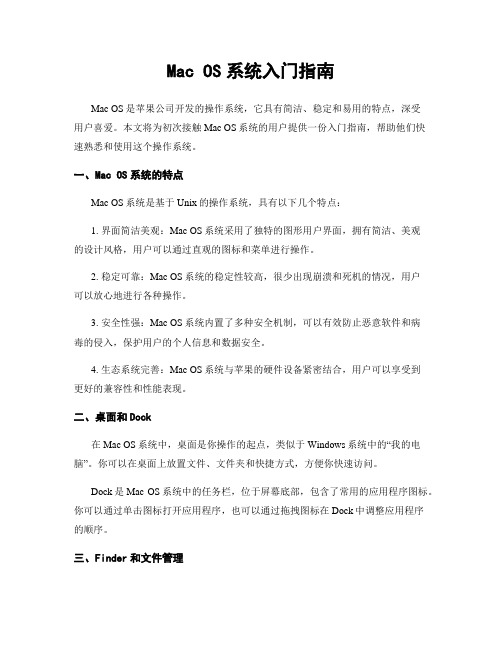
Mac OS系统入门指南Mac OS是苹果公司开发的操作系统,它具有简洁、稳定和易用的特点,深受用户喜爱。
本文将为初次接触Mac OS系统的用户提供一份入门指南,帮助他们快速熟悉和使用这个操作系统。
一、Mac OS系统的特点Mac OS系统是基于Unix的操作系统,具有以下几个特点:1. 界面简洁美观:Mac OS系统采用了独特的图形用户界面,拥有简洁、美观的设计风格,用户可以通过直观的图标和菜单进行操作。
2. 稳定可靠:Mac OS系统的稳定性较高,很少出现崩溃和死机的情况,用户可以放心地进行各种操作。
3. 安全性强:Mac OS系统内置了多种安全机制,可以有效防止恶意软件和病毒的侵入,保护用户的个人信息和数据安全。
4. 生态系统完善:Mac OS系统与苹果的硬件设备紧密结合,用户可以享受到更好的兼容性和性能表现。
二、桌面和Dock在Mac OS系统中,桌面是你操作的起点,类似于Windows系统中的“我的电脑”。
你可以在桌面上放置文件、文件夹和快捷方式,方便你快速访问。
Dock是Mac OS系统中的任务栏,位于屏幕底部,包含了常用的应用程序图标。
你可以通过单击图标打开应用程序,也可以通过拖拽图标在Dock中调整应用程序的顺序。
三、Finder和文件管理Finder是Mac OS系统中的文件管理器,类似于Windows系统中的资源管理器。
通过Finder,你可以浏览和管理你的文件和文件夹。
在Finder中,你可以使用侧边栏快速访问常用的文件夹,也可以通过搜索功能快速找到你需要的文件。
另外,Mac OS系统中的文件和文件夹可以使用标签和颜色进行分类和标记,方便你更好地组织和管理文件。
四、应用程序和App StoreMac OS系统中有许多内置的应用程序,如邮件、日历、照片等,可以满足大部分用户的需求。
你可以通过Launchpad或者在Dock中找到这些应用程序。
此外,你还可以通过App Store下载和安装其他应用程序,App Store提供了丰富的应用程序选择,包括生产力工具、娱乐软件等。
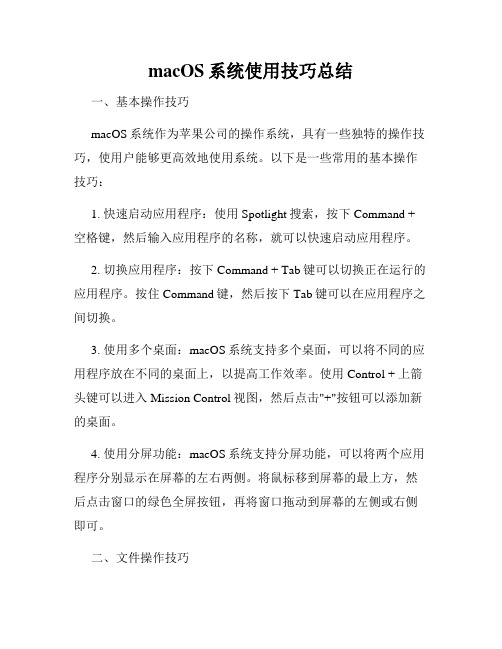
macOS系统使用技巧总结一、基本操作技巧macOS系统作为苹果公司的操作系统,具有一些独特的操作技巧,使用户能够更高效地使用系统。
以下是一些常用的基本操作技巧:1. 快速启动应用程序:使用Spotlight搜索,按下Command + 空格键,然后输入应用程序的名称,就可以快速启动应用程序。
2. 切换应用程序:按下Command + Tab键可以切换正在运行的应用程序。
按住Command键,然后按下Tab键可以在应用程序之间切换。
3. 使用多个桌面:macOS系统支持多个桌面,可以将不同的应用程序放在不同的桌面上,以提高工作效率。
使用Control + 上箭头键可以进入Mission Control视图,然后点击"+"按钮可以添加新的桌面。
4. 使用分屏功能:macOS系统支持分屏功能,可以将两个应用程序分别显示在屏幕的左右两侧。
将鼠标移到屏幕的最上方,然后点击窗口的绿色全屏按钮,再将窗口拖动到屏幕的左侧或右侧即可。
二、文件操作技巧macOS系统提供了丰富的文件操作功能,可以帮助用户更好地管理和组织文件。
以下是一些文件操作技巧:1. 使用Finder窗口:Finder是macOS系统用于管理文件和文件夹的应用程序。
可以通过点击屏幕上的Finder图标或使用Command + N键来打开新的Finder窗口。
2. 使用标签:Finder支持标签功能,可以为文件和文件夹添加标签,以便更好地进行分类和查找。
在Finder窗口中选择文件或文件夹,然后右键点击,选择“标签”选项,即可添加或编辑标签。
3. 使用标签栏:Finder窗口中的标签栏可以帮助用户快速访问常用的文件和文件夹。
在Finder窗口中点击“显示”菜单,然后选择“自定义工具栏”,即可将需要的文件和文件夹拖动到标签栏中。
4. 使用快速查看:Finder中的快速查看功能可以帮助用户快速浏览文件的内容。
在Finder窗口中选择文件,然后按住空格键即可打开快速查看窗口。

快速了解Mac OS系统的主要功能与特点Mac OS系统是由苹果公司开发的操作系统,它以其稳定性、安全性和用户友好性而闻名于世。
本文将带您快速了解Mac OS系统的主要功能与特点。
一、界面设计与用户体验Mac OS系统的界面设计简洁、美观,采用了扁平化的风格,使用户操作更加直观和流畅。
Dock是Mac OS系统的一个重要特点,它位于屏幕底部,可以快速启动应用程序、访问文件夹和切换窗口。
此外,Mac OS系统还提供了全局搜索功能Spotlight,可以快速找到文件、应用程序和联系人等。
二、多任务处理和多屏幕支持Mac OS系统支持多任务处理,用户可以同时打开多个应用程序并在它们之间切换。
通过Mission Control功能,用户可以轻松管理多个应用程序和窗口,提高工作效率。
此外,Mac OS系统还支持多屏幕显示,用户可以连接外部显示器,实现更大的工作区域。
三、iCloud云服务Mac OS系统与苹果的iCloud云服务紧密集成,用户可以将文件、照片和音乐等存储在云端,并在不同设备之间同步。
这意味着用户可以在Mac、iPhone和iPad等设备上无缝切换,并随时随地访问自己的数据。
四、强大的内置应用程序Mac OS系统内置了一系列强大的应用程序,满足用户的日常需求。
例如,Safari是Mac OS系统的默认浏览器,提供快速、安全的网络浏览体验。
Mail是一款功能丰富的电子邮件客户端,支持多个邮件账户的管理。
此外,Mac OS系统还包括iMessage、FaceTime、日历、提醒事项等应用程序,使用户的工作和生活更加便捷。
五、安全性与隐私保护Mac OS系统注重用户的安全和隐私保护。
Gatekeeper是Mac OS系统的一个安全功能,可以防止用户下载和安装未经验证的应用程序。
FileVault是一种数据加密工具,可以保护用户的文件和文件夹不被未经授权的访问。
此外,Mac OS系统还提供了隐私设置,用户可以自定义应用程序对个人信息的访问权限。

Mac OS系统使用指南Mac OS是由苹果公司开发的操作系统,被广泛应用于苹果电脑和移动设备上。
相比其他操作系统,Mac OS以其简洁、稳定和易用的特点而备受用户喜爱。
本文将为读者提供一份Mac OS系统的使用指南,帮助他们更好地掌握和运用这一操作系统。
一、桌面与应用程序Mac OS的桌面是用户与系统进行交互的界面,它可以个性化设置,使用户能够快速访问常用的应用程序和文件。
在桌面上,用户可以通过点击Dock栏中的图标打开已安装的应用程序。
Dock栏是Mac OS的应用程序快速启动栏,用户可以将常用的应用程序固定在Dock栏上,方便快速访问。
除了Dock栏,用户还可以通过Launchpad来查看和启动应用程序。
Launchpad是Mac OS的应用程序启动器,类似于iOS设备上的应用程序界面。
用户只需点击Launchpad图标,即可打开一个应用程序的列表,通过滑动和点击来查找和启动应用程序。
二、文件管理Mac OS提供了强大的文件管理功能,使用户可以轻松管理和组织自己的文件。
Finder是Mac OS的文件管理器,用户可以通过Finder来查看、复制、移动和删除文件。
在Finder中,文件和文件夹以图标的形式显示,用户可以通过拖放来进行文件的操作。
另外,用户还可以使用标签和文件夹来组织文件。
标签是Mac OS的一个特色功能,用户可以为文件添加不同的标签,以便更好地分类和查找。
文件夹则是将相关文件组织在一起的工具,用户可以创建文件夹,并将相关文件拖放到文件夹中。
三、多任务处理Mac OS提供了强大的多任务处理功能,使用户可以同时进行多个任务。
用户可以通过多个桌面来管理不同的任务,每个桌面可以打开不同的应用程序和文件。
用户只需通过触控板或键盘快捷键,即可在不同的桌面之间切换。
此外,Mac OS还支持分屏功能,用户可以将屏幕分为两个部分,同时显示两个应用程序。
这对于需要同时查看和比较两个应用程序的用户来说非常方便。

如何在Mac OS系统中使用时间机器功能在现代社会中,电脑已经成为我们生活中不可或缺的一部分。
我们在电脑上存储了大量的重要文件和数据,但是电脑也有可能会出现故障或者数据丢失的情况。
为了保护我们的数据安全,苹果公司在Mac OS系统中提供了时间机器功能,它可以帮助我们备份和恢复文件,确保我们的数据不会因为意外事件而丢失。
本文将介绍如何在Mac OS系统中使用时间机器功能。
1. 开启时间机器功能在Mac OS系统中,时间机器功能默认是关闭的,我们需要手动开启它。
首先,点击屏幕左上角的苹果图标,然后选择“系统偏好设置”选项。
在弹出的窗口中,找到“时间机器”选项并点击进入。
接着,点击右下角的“选择备份磁盘”按钮,选择一个外部硬盘或者网络存储设备作为备份目标。
点击“使用磁盘”按钮,时间机器功能就会被开启。
2. 设置备份频率时间机器功能默认会每小时自动备份一次,但是我们也可以根据自己的需求进行设置。
在“时间机器”选项中,我们可以看到一个滑块,通过拖动滑块来调整备份频率。
如果你希望每天备份一次,可以将滑块调整到“每天”选项;如果你希望更频繁地备份,可以选择“每小时”选项。
根据自己的使用习惯和文件重要性,选择适合自己的备份频率。
3. 手动备份文件除了自动备份,我们还可以手动备份文件。
在时间机器功能开启后,我们可以在菜单栏中找到时间机器的图标,点击它会弹出一个备份窗口。
在备份窗口中,我们可以看到一个时间轴,上面显示了备份的时间点。
我们可以通过滚动时间轴来查看不同时间点的备份文件。
如果我们想要备份当前的文件,只需在备份窗口中点击“立即备份”按钮即可。
4. 恢复文件当我们的文件丢失或者损坏时,时间机器功能可以帮助我们恢复文件。
在菜单栏中点击时间机器图标,然后选择“打开时间机器”选项。
这会打开一个新的窗口,我们可以在窗口中找到我们需要恢复的文件。
通过滚动时间轴,我们可以选择不同时间点的备份文件。
一旦找到需要恢复的文件,只需点击“恢复”按钮,文件就会被还原到原来的位置。
苹果电脑使用全攻略使用苹果机也有一段时间了,积累了一些东西与大家分享,同时也为了更多的人少走弯路,让大家了解苹果并且使用苹果,我写了以下内容。
如果内容有误,请大家指出。
一:苹果电脑的一些基本概念(1) 苹果电脑使用的操作系统是MAC OS X,最新的版本代号是Tiger。
她是基于开放源码的Darwin UNIX计划,也就是说MAC OS X实际上是一个UNIX操作系统,UNIX向来以工作稳定效率高但是难于学习著称,苹果MAC OS X利用了UNIX系统稳定高效的特点,又通过自己专门设计的Aqua操作界面完美地解决了易用性问题,使OS X成为最易用的操作系统之一。
(2) MAC OS X与windows的主要区别是:windows程序不能在苹果机上直接运行, 因为苹果机的CPU是PowerPC,运行window s软件需要通过虚拟机来模拟,而且模拟效率不好, 所以不推荐,建议应急用。
(3)Apple Care,苹果维护保修,别名:苹果保鲜。
苹果公司提供的苹果保鲜是全球性有效!购买全新苹果电脑产品,苹果公司提供一年有限责任的苹果全球维护保修保证。
自带的一年期有限责任苹果维护保修保证完结之前,可于当地认可的苹果代理经销商,自行购买二年期限的有限责任苹果维护保修保证。
苹果保鲜适用于任何型号的苹果电脑和配套液晶显示器。
(4)苹果有微软为其开发的OFFICE软件,最新的版本是OFFICE2011,她包括word,poerpoint,excel,msn,virtual pc。
因此苹果在文字处理方面没有任何的不方便。
苹果也有QQ,国内的苹果爱好者自己开发了两个QQ软件:渤麦堂的ISQ和清华版的IQQ,但是这里没有QQ游戏。
(5)由于苹果使用UNIX内核,因此苹果机非常稳定。
并且苹果机的保有量比较少,病毒也主要是针对windows系统,目前来讲,苹果病毒几乎没有。
(6) 苹果操作系统没有英文版与中文版之分,她是多国语言的操作系统,可以任意调,非常适合学习外文。
一、系统及桌面。
1)桌面组成:苹果菜单、功能菜单、硬盘、文件(夹)、控制条、垃圾桶。
注:桌面上面所有可以被选择的东西,象文件、文件夹、硬盘、垃圾桶等统称为物件。
如发现菜单上有些功能项目反白且不能被选择,是因为没有在桌面上选择物件。
2)苹果单键鼠标的使用:单击、双击打开、双击浏览、拖放、多选、任意多选(SHIFT键);按Ctrl键光标旁会出现“目”符号,再单击鼠标会出现下拉式功能菜单(相当于PC机的右键)。
3)窗口控制:打开、关闭、移动、缩放、最大化、卷缩、缩成标签。
4)文件和文件夹:作用、建立、删除、拷贝。
5)更改文件和文件夹的名字:选中物件—> 按回车进入编辑状态—>输名字(Command+Z可还原) —> 确认6)中英文切换和选输入方法:COMAMND+SPACE或在右上角的菜单里选7)软盘和CD-ROM的使用:弹出盘片:Command+Y 、Command+E或把盘符拖曳到垃圾桶8)硬盘(Macintosh HD)的内容:DTP文件夹:装有Photoshop、Freehand、Illustator、Pagemaker等设计软件TOOLS文件夹:装有Diskinfectant(杀毒)、HDT(MO驱动)、NDD(磁盘医生)、CLK(中文支持挂件)等工具软件。
System Folder文件夹:整个操作系统的核心。
9)完整的系统组成:[原装英文系统+CLK (中文支持)+ 字体+ 设计及工具软件+ 外设驱动]10)查看电脑软硬件资源,如硬盘、内存容量、系统版本等等:—> 点击苹果菜单下苹果系统概述二、功能菜单及控制条的使用。
1)FILE(文件):NEW FOLDER(新文件夹),GET INFO(简介),MAKE ALIAS (建立替身),FIND(查找),LABEL(标签)NEW FOLDER(建立文件夹):建立一个新的文件夹,您可以改变它的名字和图标。
GET INFO(简介):---查看被选物件的相关信息,如磁盘的总容量等---重新给启动文件(如PHOTOSHOP等)分配内存---替换图标: 选两个物件—> GetInfo —> 框选图标—> COPY、PASTELABEL(标签):给所选文件的图标加颜色MAKE ALIAS(建立替身):给被选的启动文件(原身)建立替身,可把替身放在您觉得方便的任何地方,然后双击替身可自动打开原身。
如何设置和使用Mac OS系统的多用户账户Mac OS系统是苹果公司为其电脑产品开发的操作系统,它以其简洁、稳定和用户友好的特点备受用户喜爱。
在Mac OS系统中,多用户账户是一个非常实用的功能,它可以让多个用户在同一台电脑上共享资源,同时保护各自的隐私和数据安全。
本文将介绍如何设置和使用Mac OS系统的多用户账户。
一、设置多用户账户在Mac OS系统中,设置多用户账户非常简单。
首先,点击屏幕右上角的苹果图标,选择“系统偏好设置”。
在打开的窗口中,找到“用户与群组”选项,并点击进入。
在“用户与群组”界面中,点击左下角的“+”按钮,即可开始创建新的用户账户。
在弹出的窗口中,填写新用户的姓名、账户名称和密码等信息,并选择用户类型(管理员或标准用户)。
管理员用户拥有对整个系统的完全控制权限,而标准用户则受到一定的限制。
创建完新用户账户后,系统会要求你设置一个密码提示问题,以便在忘记密码时找回。
这个步骤非常重要,因为密码是保护个人隐私和数据安全的第一道防线。
二、切换用户账户在设置好多用户账户后,你可以随时切换用户账户。
只需点击屏幕右上角的用户名,然后选择要切换的用户账户即可。
系统会自动注销当前用户,并切换到所选的用户账户。
切换用户账户时,系统会保存当前用户的所有工作和状态,以便在切换回来时恢复。
这使得多用户账户在多人共享电脑时非常方便,各用户可以轻松切换,而不会影响其他用户的工作。
三、共享资源在多用户账户下,Mac OS系统提供了一些共享资源的功能,使得多个用户可以方便地共享文件和应用程序。
以下是一些常用的共享资源方法:1. 共享文件夹:在Mac OS系统中,你可以创建一个共享文件夹,将需要共享的文件放入其中。
然后,在“系统偏好设置”中的“共享”选项中,选择“文件共享”,并勾选要共享的文件夹。
其他用户可以通过网络访问该文件夹,查看和编辑其中的文件。
2. 共享打印机:如果你有一台打印机连接到Mac电脑上,你可以在“系统偏好设置”中的“共享”选项中,选择“打印机共享”,并勾选要共享的打印机。
Mac系统的十大实用技巧Mac操作系统为用户提供了许多方便实用的功能和工具,使得使用Mac电脑更加高效和便捷。
在本文中,我们将介绍Mac系统的十大实用技巧,帮助您更好地利用Mac的功能。
1. Spotlight搜索Spotlight是Mac系统的内置搜索工具,能够快速找到您需要的应用程序、文件和信息。
只需在菜单栏中点击搜索图标,或使用快捷键Command + 空格,即可快速打开Spotlight搜索框。
通过输入关键词,您可以快速找到所需的内容。
2. Finder标签页Finder是Mac系统中用于管理文件和文件夹的应用程序。
通过在Finder中使用标签页功能,可以同时打开多个文件夹,使得文件管理更加方便。
只需在Finder中按下Command + T,即可打开新的标签页。
3. 多桌面多桌面功能可以让您将不同的应用程序和窗口分组显示在不同的桌面上,帮助提高工作效率。
您可以通过手势操作或者Mission Control (任务控制器)来管理多个桌面。
只需将鼠标移到屏幕的左上角,或者使用快捷键Control + 上箭头,即可打开Mission Control界面。
4. 分屏功能Mac系统提供了方便的分屏功能,可以将屏幕分为两个窗口,使得同时使用两个应用程序更加容易。
只需点击窗口的绿色最大化按钮,将其拖拽到屏幕的一侧,即可将其固定在一半屏幕上。
您可以将两个不同的应用程序放在两个分屏窗口中,以便同时使用。
5. 快速预览Mac系统的快速预览功能可以让您在不打开应用程序的情况下查看文件内容。
只需选中文件,按下空格键,即可在Finder窗口中显示文件的快速预览。
您还可以在快速预览模式下进行一些操作,如旋转图片、编辑文档等。
6. 窗口管理Mac系统提供了各种窗口管理的快捷方式,帮助您更好地组织和管理窗口。
例如,按住Option键并点击窗口上的三角形按钮,可以实现最小化窗口到Dock栏。
您还可以通过拖拽窗口边缘来调整窗口大小,或使用快捷键Command + 左/右箭头来将窗口置于屏幕的左侧或右侧。
一、系统及桌面。
1)桌面组成:苹果菜单、功能菜单、硬盘、文件(夹)、控制条、垃圾桶。
注:桌面上面所有可以被选择的东西,象文件、文件夹、硬盘、垃圾桶等统称为物件。
如发现菜单上有些功能项目反白且不能被选择,是因为没有在桌面上选择物件。
2)苹果单键鼠标的使用:单击、双击打开、双击浏览、拖放、多选、任意多选(SHIFT键);按Ctrl键光标旁会出现“目”符号,再单击鼠标会出现下拉式功能菜单(相当于PC机的右键)。
3)窗口控制:打开、关闭、移动、缩放、最大化、卷缩、缩成标签。
4)文件和文件夹:作用、建立、删除、拷贝。
5)更改文件和文件夹的名字:选中物件—> 按回车进入编辑状态—>输名字(Command+Z可还原) —> 确认6)中英文切换和选输入方法:COMAMND+SPACE或在右上角的菜单里选7)软盘和CD-ROM的使用:弹出盘片:Command+Y 、Command+E或把盘符拖曳到垃圾桶8)硬盘(Macintosh HD)的内容:DTP文件夹:装有Photoshop、Freehand、Illustator、Pagemaker等设计软件TOOLS文件夹:装有Diskinfectant(杀毒)、HDT(MO驱动)、NDD(磁盘医生)、CLK(中文支持挂件)等工具软件。
System Folder文件夹:整个操作系统的核心。
9)完整的系统组成:[原装英文系统+CLK (中文支持)+ 字体 + 设计及工具软件 + 外设驱动]10)查看电脑软硬件资源,如硬盘、内存容量、系统版本等等:—> 点击苹果菜单下苹果系统概述二、功能菜单及控制条的使用。
1)FILE(文件):NEW FOLDER(新文件夹),GET INFO(简介),MAKE ALIAS(建立替身),FIND(查找),LABEL(标签)NEW FOLDER(建立文件夹):建立一个新的文件夹,您可以改变它的名字和图标。
GET INFO(简介):---查看被选物件的相关信息,如磁盘的总容量等---重新给启动文件(如PHOTOSHOP等)分配内存---替换图标: 选两个物件—> GetInfo —> 框选图标—> COPY、PASTELABEL(标签):给所选文件的图标加颜色MAKE ALIAS(建立替身):给被选的启动文件(原身)建立替身,可把替身放在您觉得方便的任何地方,然后双击替身可自动打开原身。
把原身比喻成电视机的话,替身则为遥控器。
特征:替身在桌面上显示为斜体字FIND(查找):想知道某个文件的位置,只需打入此文件名字,即可马上找出来。
2)EDIT(编辑): COPY,PASTE,PREFERENCECOPY,PASTE(拷贝、贴):理解COPY和PASTE配对使用的概念PREFERENCE(预置):在OS8.1系统里,如桌面上文件的中文名乱码,要选BeijIng 字来显示。
在OS8.5系统里选BeijIng字显示则要在去苹果菜单—> ControlPannel(控制板) —>Appearance(显示) —> FONT(字体) 里选择BeijIng(12磅字)3)VIEW(查看):-- 改变文件显示的方式(列表、图标、按钮)-- 把零乱的图标按顺序排列整齐4)SPECIAL(特殊):RESTART(热启动),SHOUTDOWN(关机),EMPTY-TRASH(删除)其他菜单-----右上方:应用软件状态切换栏、中西文切换栏、中文输入方法选择栏、时间日期栏左下方:控制条:有音量、显示器分辨率、AppleTalk开关等*按Option键可移动控制条控制音量、屏幕颜色及分辨率等屏幕颜色及分辨率建议值: Millions of color(上百万种颜色) 832 x 624 75HZMillions of color(上百万种颜色) 1024 x 768 75HZ注意:若发现屏幕上的图很粗糙,则应把屏幕颜色设为如上的值。
右下方:Trash(垃圾桶)可删除文件和弹出磁盘注:只有用EMPTY TRASH命令,才能真正删除文件,且删除后很难恢复。
三、苹果菜单。
1)第一项——About this Computer:查看内存总容量及系统版本2)竖栏菜单:Apple System Profile(苹果系统简述):查看苹果机的型号配置CHOOSER(适配器):设置打印机和联网SCRAPBOOK(剪贴册):多媒体剪贴册,可存放文字、PICT图像、声音3)控制板(Control Pannel):设置时间、日期、闹钟、桌面底画、虚拟内存等四、系统文件夹(System Folder)(非常重要,不可被随意改动):系统扩展、控制板、字体、预置。
——不能显示和使用繁、简体中文不要随便用系统光盘重装系统,——不能调用以前使用的大部分字体因为装了新系统后——不能使用打印机打印如果不经过一番精心设置的话会出现:——不能用扫描仪扫描——不能联网——某些软件不能使用,如PageMaker6@@字体(FONTS):速度占空间效果例子备注棋子1) 屏幕字:快少边缘有锯齿 BEIJING 由系统调用无TAIPEI2) TRUETYPE: 较快大圆滑文鼎(预装) 输出前要确定无汉仪输出公司可直接注意:1通常每个字体手提箱都在1MB以上此款TRUETYPE 字2在FREEHAND里能变换路径(曲线)3在FREEHAND(7.0以下版本)里不能用激光打印机打印,喷墨则可以3) POSTSCRIPT(PS字): 有1显示字:较快较少能显示字型特华远、华康不能在没装字库(装于系统内)征但仍有锯齿文鼎的激打上打印2打印字:较大 PS设备打印和要和显示字配对无(装于打印机输出都很圆滑能使用硬盘内)注意:棋子的用处是显示各个PS显示字的字体特征,如缺少或损坏,则不能显示其特征,一律变为屏幕字。
四、装字体:1 把字体手提箱全部放入系统文件夹内的字体文件夹里即可。
2 字体文件夹内不可超过128款字体,否则机器速度变慢和出错。
五、联网设置:不能联网时需设置:1)把Control Pannel(控制板) --APPLETALK置为ETHERNET(以太网)状态2)把 Control Pannel(控制板) --FILE SHAREING(文件共享)里的第一个START选项置为STOP,这时您会看到旁边的文件夹图标显示自动加上一条网线。
3)点按苹果菜单—CHOOSER(选配器)里的APPLE SHARE,便可看到别的机器名,4)双击机器名看到其硬盘名,最后双击硬盘名对方硬盘就会出现在您的桌面上。
注意:不要随便改动对话框中已预先设好的Owner name(用户名)、Machine name (机器名)和Password(密码),否则可能联网失败。
六、打印设置:打印机不能打印时需设置(假设用的是Epson Color600打印机)1)打开苹果菜单下的CHOOSER(选配器),2)点选EpsonStylus(EX)图标3)点选右边窗口出现的USB Printer的提示,若提示没有出现,则打印机的连接或设置不正确须检查打印机是否连接正确4)BackGround Printing(后台打印):一般设为 OFF5)关闭CHOOSER窗口。
6)若出现“The printer can not be used”(此打印机不能被使用)的提示,就要从新安装打印机驱动程序:安装方法:放进驱动光盘,双击Installer文件,点按Continue,点按Install,点按Restart重新启动主机,再重复1-5。
另:彩喷打印偏色:大多数情况是因为彩色墨盒中某个色缺墨或墨头堵塞,关掉打印机后按着进纸键再开电源可打印出测试页。
解决以上问题可清洗墨头或更换磨盒,这些做法在打印机盖子内侧都有指引。
七、安装扫描仪驱动程序:1)放入驱动光盘,双击Installer文件2)点按Continue,接着点按Install3)屏幕上出现一对话窗,让您把扫描仪的插件文件定位到Photoshop的PlugIn(增效工具)文件夹内:在对话窗内找到并并选择它(但不要打开它),然后按Select或Select PlugIn选项继续,最后点按Restart选项重新启动,或桌面SPECIAL菜单下的RESTART重新启动。
4)打开Photoshop的Import(置入)下的扫描驱动文件(如Foto Look 2.0.9、Vista Scan2.3.3等)进行扫描。
苹果机操作常用键盘快捷键●启动时按下鼠标 / 强制退出光盘Option 键 / 开机系统选择。
d 键 / ?制以内建磁盘开机。
X 键 / 强迫性启动 Mac OS XC 键 / 从一张附有系统档案夹的光盘启动N 键 / 尝试从 NetBook 启动 (按住n键直到屏幕上出现Mac标志,计算机会常试透过BOOTP或TFTP以网络服务器开机)R 键 / 强迫性重置 PowerBook 的画面设定T 键 / FireWire Target Disk 模式启动Shift 键 / 启动 Safe Book 模式,并暂时关闭登入项目和不必要的核心延伸功能档案(Mac OS X 10.2 或以上)Shift 键 / 关闭所有延伸功能 (OS 9或OS X之下的Classic环境)Command-V 键 / 启动 Verbose 模式Command-S 键 / 启动 Single-User 模式(指令行),开机后进入单一使用者模式(OS X)Command+Option 键 / 按住这两个键,直到计算机发出二次声响,就会改以Mac OS 9开机。
Command+x 键 / 如果OS 9和OS X在同一个磁盘上会?迫以X开机。
Command-opt-shift-delete 键 / 忽略首要启动的磁盘,寻找另一个启动磁盘(如:光盘或外置启动磁盘)Command-Option-p-r 键 / 清除系统内存(PRAM)等第二次声响之后再放开。
Command-Option-t-v 键 / 强制主机使用外接电视当作显示器。
Command-Option-a-v 键 / 强制计算机辨别苹果AV显示器。
●(Mac OS 9)在Finder出现前按下Command-Option 键 / 重建桌面Option 键 / 关闭桌面上次打开的所有活页夹。
Shift 键 / 不执行任何启动项目。
●Finder键盘快捷方式W 键 / 关闭窗口Option-Command-W 键 / 关闭所有窗口Command-Right Arrow 键 / 扩展档案夹(列表检视)Option-Command-Right Arrow 键 / 扩展档案夹和子档案夹(列表检视)Command-Left Arrow 键 / 关闭档案夹(列表检视)Option-Command-Up Arrow 键 / 开启副档案夹和关闭现时的窗口●Finder选单指令Shift-Command-Q 键 / Finder 选单 - 注销Shift-Option-Command-Q 键 / Finder 选单 - 实时注销Shift-Command-Delete 键 / Finder 选单 - 清除垃圾筒Option-Shift-Command-Delete 键 / Finder 选单 - 强制清除垃圾筒(没有对话框)Command-H 键 / Finder 选单 - 隐藏 FinderOption-Command-H 键 / Finder 选单 - 隐藏其它Command-N 键 / Finder 选单 - 新 Finder 窗口Shift-Command-N 键 / Finder 选单 - 新档案夹Command-O 键 / Finder 选单 - 开启Command-S 键 / Finder 选单 - 储存●其它指令Option-Command-D 键 / 显示∕隐藏 DockCommand-Tab 键 / 转换应用程序tab 键 / 显示或隐藏 DockCommand-Tab 键 / 突出显示下一个项目Command-Up Arrow 键 / 提前一个目录Command-Down Arrow 键 / 退后一个项目Page Up 或 Control-Up Arrow 键 / 提前一页Page Down 或 Control-Down Arrow 键 / 退后一页Option-Drag 键 / 拷贝到新位置Option-Command-Drag 键 / 在新位置建立一个替身Command-Drag 键 / 移动到新位置Shift-Command-C 键 / 在应用程序中显示颜色面板Command-T 键 / 在应用程序中显示字体面板Command-Shift-3 / 拍摄画面Command-Shift-4 / 拍摄画面选择部分Command-Shift-4-要拍摄时按住'' Control ''键 / 拍摄已选画面部分,并放置到剪贴簿中Command-Shift-4-再按一下'' 空格键 '' / 拍摄画面选择的窗口Option-Command-esc 键 / 强迫性退出使用中的程序Control-Eject 键 / 选择重新启动,睡眠,关机之对话框Control-Command-Eject 键 / 退出所有应用程序,并重新启动计算机Option-Command-Eject 键或 Option-Command-Power 键 / 睡眠。